Express Animate: Windows için ücretsiz bir video düzenleyici ve animasyon yazılımı
YouTube veya diğer platformlarda web için videolar oluşturmak söz konusu olduğunda , elde edebileceğiniz en iyi araçların tümüne ihtiyacınız olduğunu unutmamak önemlidir. Şimdi, premium araçlara parası yetmeyen biri olma ihtimaliniz yüksek, bu yüzden bunu göz önünde bulundurarak Express Animate hakkında konuşacağız .
Bu, videolarına biraz parıltı eklemek isteyen animatörler için bir araçtır. Bununla kullanıcılar nesne animasyonları, özel efektler, video geçişleri ve çok daha fazlasını oluşturabilir. Bu Windows 10 yazılımını kullandığımız günlerden birkaç sonuca vardık ve bugün onlar hakkında konuşacağız.
Express Animate nasıl kullanılır
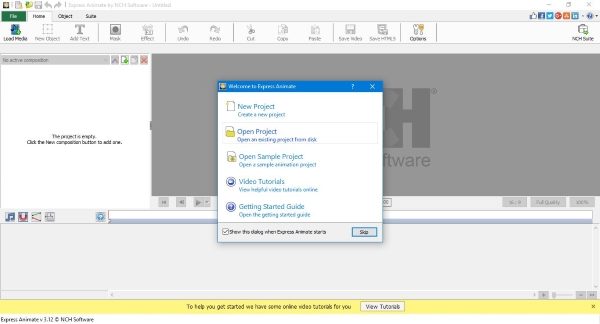
Aracı indirdikten sonra devam edin ve kuruluma başlayın. İsteğe bağlı yazılım yüklemek isteyip istemediğinizi soran bir pencere göreceksiniz. İsterseniz bunu yapabilirsiniz, ancak bugün bu araçlardan bahsetmeyeceğiz.
Araçları atladıktan veya kurmayı seçtikten sonra, Express Animate kurulumu tamamlayacaktır. Program, işinizin çoğunu yapacağınız düzenleme aracını otomatik olarak açacaktır.
Burada yeni bir proje oluşturmayı, mevcut bir projeyi açmayı veya örnek bir proje açmayı seçebilirsiniz.
Videoları düzenleme
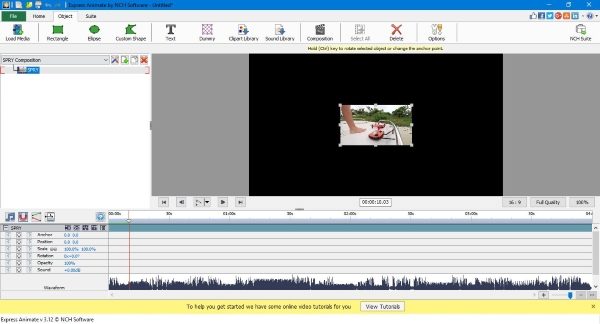
Daha önce başka video düzenleme programları kullandıysanız, Express Animate'in(Express Animate) kullanıcı arabiriminde gezinme konusunda çok az sorun yaşamanız gerekir . Gösterişli değil ama işlevsel ve bu güzel bir yüzden daha önemli.
Bir videoyu düzenlemek için Yerel Medya'yı(Local Media) tıklayın , video klasörünüze gidin ve tercih ettiğiniz dosyayı programa aktarın. Eklendikten sonra(Once) video otomatik olarak zaman çizelgesinde görünür(timeline) ve buradan kullanıcılar videoyu kırpabilir veya başka nesneler ekleyebilir.
Örneğin, en üstte Nesne(Object) yazan seçeneğe tıklayın ve videonuzun merkezi bir parçası olmasını istediğiniz herhangi bir nesneyi seçin. Ayrıca metin, küçük resim, ses ve çok daha fazlasını ekleyebilirsiniz. Şimdi, millet bir ton özellik ile karşılaşmayacak, ancak burada sunulanlar amatör için yeterince iyi.
Daha fazla seçenek için Ana(Home) Sayfa'ya tıklayın ve videonuza birkaç özel efekt yükleyebileceğiniz FX Efekti(FX Effect) özelliğini seçin .
Efekt eklemek için zaman çizelgesinde videoya sağ tıklayın ve ardından Yeni bir animasyon tuşu ekle'yi seçin. (Add)Bu, FX Efektleri(FX Effects) düğmesini vurgulamalıdır ve oradan istediğiniz efektleri eklemek için kullanabilirsiniz.
Videonuzu üretin
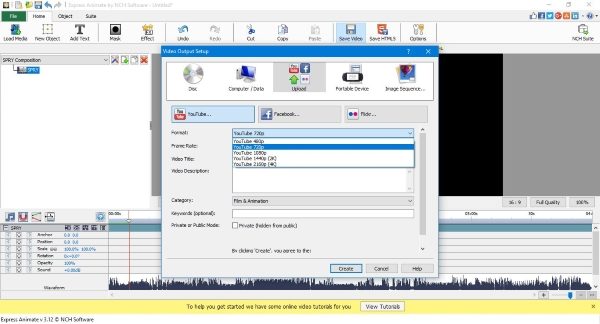
Videonuzu düzenledikten sonra, şimdi onu üretme ve internete yükleme zamanı. Yapmanız gereken, Ana Sayfa'yı tıklayıp ardından (Home)Videoyu Kaydet'i(Save Video) seçmektir . Burada, aralarından seçim yapabileceğiniz beş seçeneğiniz olacak ve bunlar aşağıdaki gibidir:
- Disk
- Bilgisayar / Veri
- Yüklemek
- Taşınabilir cihaz
- Görüntü Sırası
YouTuber iseniz, Yükle'ye tıklayın , ardından videonun çözünürlüğüne karar verin ve ardından doğrudan Express Animate'ten (Express Animate)YouTube'a (YouTube)yükleyin(Upload) . Hatta isterseniz videolarınızı Facebook veya Flickr'a(Flickr) da yükleyebilirsiniz .
Burada karşılaştığımız tek dezavantaj, oluşturmanın diğer bazı video düzenleyicilerden daha uzun sürmesi, ancak yükleme süresinin tamamı internet bağlantınızın hızına bağlı olmasıdır.
Genel olarak, bu olması gerektiği gibi çalışan yeterince iyi bir araçtır. Çok fazla özellik yok, ancak yalnızca temel video düzenleme yapmak istiyorsanız, Express Animate ihtiyaçlarınız için fazlasıyla iyi. Express Animate'i(Download Express Animate) hemen buradaki resmi web sitesi aracılığıyla indirin(here)(here) .
Windows(Read next) için En İyi Ücretsiz 2D ve 3D Animasyon Yazılımı(Free 2D & 3D Animation Software) .
Related posts
Windows PC için Send Anywhere olan herkes dosya paylaşma
VirtualDJ Windows 10 PC için ücretsiz bir sanal DJ software'tür
Alt-Tab Terminator, varsayılan Windows ALT-Tab functionality'u arttırır
Windows 10 Hot Swap ile sabit disk sürücüleri nasıl değiştirilir
Best Windows 11/10 için ücretsiz Timetable software
Create Image MakeAVI Windows için kullanılan Image dosyalarından bir AVI video
Windows 10 başka bir sürücüye yüklü programları nasıl taşınır?
Windows Search Alternative Tools Windows 10 için
Cyberduck: Ücretsiz FTP, SFTP, WebDAV, Windows için Google Drive client
Windows 10 için Best Free Reference Manager software
Spice Windows 10 için Songview ile Church worship Yukarı
Invoice Expert: Windows için ücretsiz Invoice, Inventory and Billing software
Tridnet: Identify Bilinmeyen file type Windows'da uzantıları olmadan
SkyFonts Eğer Windows PC üzerine & Install Google Fonts indirmenizi sağlar
Best Windows 10 için ücretsiz Driver Update Software
Best ücretsiz Photo için Cartoon online araçları ve Windows 10 için yazılım
Best Ücretsiz Landscape Design software için Windows 10
Windows, IOS, Android için Best Software & Hardware Bitcoin Wallets
yWriter review: Windows için ücretsiz Script Writing software
Windows PC içinde MP3 file boyutunu azaltmak için nasıl
